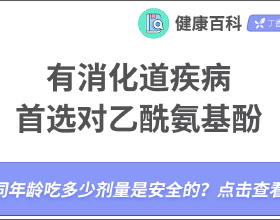· 開工啦 ·
真不捨得假期
但是社畜已經迴歸工作崗位了
而學生黨們
不要擔心
你們的假期也所剩無幾了 哈哈哈
相信很多人都非常懷念Windows 7系統F8一鍵進入安全模式和修復系統的設定,簡潔明瞭~
而Windows 10的雖然介面更高階...但是進入的方法比起一鍵F8,那可是麻煩多了...
不過,打工妹可是有辦法,讓Windows 10也能像Windows 7那樣一鍵進入安全模式 or 修復電腦介面的哦!趕緊學起來吧~
方法其實超簡單
只要一條命令就可以了
首先單擊開始選單
然後輸入“CMD”
匹配到命令提示符
單擊右鍵
在彈出選單中選擇
“以管理員身份執行”。
開啟管理員模式下的命令提示符
輸入以下命令
bcdedit /set {default} bootmenupolicy legacy
然後回車執行
會提示“操作成功完成”
大功告成啦
*注意空格 按照圖片來哦
接下去就是
見證奇蹟的時刻啦
重啟電腦
在出現ASUS Logo時按下F8鍵
(難以掌握時機,
所以不如一直快速點按F8鍵)
電腦就會顯示如下圖所示的“高階啟動選項”介面,
是不是很熟悉?
*圖片是用WIN11舉例的,WIN10的操作一模一樣哦~
如果後續想恢復原本的
Windows 10模式
那也很簡單哦~
同樣在管理員模式的命令提示中
輸入命令bcdedit /set {default} bootmenupolicy standard回車即可。
怎麼樣
是不是超級簡單呢?
如果你用的是2020年1月後的
新型號電競系列筆記本或者桌上型電腦,
那你其實有更好的方法
一鍵恢復系統哦!
型號舉例:
2020:天選、飛行堡壘8、幻15(2020) 、魔霸新銳(2020)等等
2021:冰刃5雙屏、天選2、飛行堡壘9、魔霸5等等
那就是官方自帶的
ASUS Recovery功能!
方法同樣簡單,
那就是在電腦開機看到
ROG (或 ASUS) 的商標時
請重複點選 F9 或 F12
以進入恢復環境